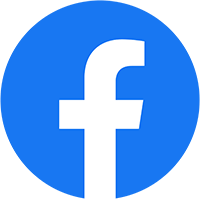Action & 360 Cam
Tổng Quan Về Insta360 Ace Pro: Cài Đặt Và Tính Năng Hữu Ích
Đây là bài viết tổng quan về action camera Insta360 Ace Pro của TokyoCamera, chiếc action camera tích hợp AI siêu mạnh mẽ. Dưới đây sẽ là một số tính năng và cài đặt hữu ích trên chiếc máy này. Insta360 Ace Pro là chiếc action camera mạnh mẽ được hỗ trợ bởi con chip AI 5nm tích hợp và ống kính kết hợp độc quyền với Leica SUMMARIT sẽ giúp bạn có được những bức ảnh siêu đẹp mắt. Tuy nhiên, bạn sẽ cần phải điều chỉnh một chút để có được kết quả hình ảnh như mong muốn.
Tổng quan về action camera Insta360 Ace Pro – Bắt đầu làm quen với các chế độ chụp và PureVideo mới
Với màn hình cảm ứng tiện lợi, bạn có thể dễ dàng chuyển đổi giữa các chế độ quay chụp trên Ace Pro, để phù hợp với mọi tình huống quay chụp của bạn.
Độ phân giải video
Trên có thể quay video ở độ phân giải tối đa là 8K, và cũng có thể ghi hình tuyệt đẹp với độ phân giải 4K ở tốc độ 30, 60 và hoặc 120 khung hình/giây. Khi bạn quay video 4K/30fps hoặc thấp hơn, Active HDR sẽ tự động kích hoạt, điều này sẽ mang lại chất lượng hình ảnh sống động và chất lượng cao hơn đáng kể.
Cảnh quay 4K trên Insta360 Ace Pro
Tổng quan về PureVideo trên Insta360 Ace Pro
Với PureVideo, khả năng quay, chụp ban đêm và trong các bối cảnh thiếu sáng trên Ace Pro sẽ vượt trội hơn rất nhiều. Tất cả điều này nhờ vào việc Insta360 đã sử dụng chip AI giúp khử nhiễu ở các cảnh quay thiếu sáng một cách thông minh.
Tổng quan về chế độ FreeFrame trên Insta360 Ace Pro
Một trong những mẹo sử dụng Insta360 Ace Pro mà bạn nên biết đó là chế độ FreeFrame. Tất cả các khung hình trên Ace Pro đều được ghi ở tỷ lệ 4:3 linh hoạt và bạn có thể thoải mái xuất video ở bất kỳ tỷ lệ khung hình nào bạn muốn. Chế độ này vô cùng hoàn hảo khi bạn muốn quay 1 thước phim nhưng có thể đăng tải ở nhiều nền tảng mạng xã hội khác nhau. Bạn vẫn có thể tỉnh chỉnh góc FOV, chống rung và khóa đường chân trời trong quá trình hậu kỳ.

Mẹo sử dụng các chế độ sáng tạo trên Insta360 Ace Pro
Hầu hết tất cả các chế độ quay chụp yêu thích trên các action camera khác đều hiện diện trên chiếc Insta360 Ace Pro. TimeShift (hyperlapse), Timelapse, Slow Motion, Starlapse, Interval Photo,… sẽ giúp bạn thực hiện được cảnh khung hình siêu ấn tượng.

Cài đặt nâng cao và cấu hình màu trên Insta360 Ace Pro
Cài đặt Auto trên Ace Pro vô cùng tuyệt vời để quản lý màu sắc, độ sắc nét, cân bằng trắng và hơn thế nữa, cài đặt này sẽ được mặc định được bật. Bạn cũng sẽ dễ dàng chuyển sang cài đặt thủ công và lựa chọn cài đặt theo ý muốn, nhưng chúng mình khuyên bạn nên sử dụng Tự động.

Về cấu hình màu sắc, chúng mình yêu thích nhất cấu hình Tiêu chuẩn. Bên cạnh đó, bạn cũng có thể muốn thử nghiệm với nhiều lựa chọn khác để có được một bức ảnh đẹp mà không cần chỉnh sửa thêm.
Ngoài ra, bạn cũng sẽ có thể điều chỉnh độ sắc nét cho hình ảnh để phù hợp với nhu cầu của bạn, nếu bạn nhận thấy hình ảnh trông quá rõ nét hoặc quá mờ. Độ sắc nét ở mức trung bình thường mang đến hiệu quả tốt nhất cho những bức hình thông thường.
Chống rung FlowState và khóa đường chân trời
Tổng quan về Insta360 Ace Pro cung cấp 4 chế độ tùy chọn chống rung chuyên nghiệp: Tắt, Thấp, Tiêu chuẩn và Cao. Bạn chỉ nên dùng chế độ chống rung Cao ở trong các tình huống hoạt động mạnh như đạp xe leo núi. Với những cảnh quay thông thường, bạn chỉ cần sử dụng chống rung Tiêu chuẩn là đủ.

Nếu bạn đang quay ở chế độ FreeFrame, bạn có thể tinh chỉnh chống rung và khóa đường chân trời 45° và 360° bằng ứng dụng hoăc trên máy tính.
Tổng quan về trường nhìn (FOV) trên Insta360 Ace Pro
Với những bối cảnh khác nhau thì bạn có thể sử dụng Ace Pro ở những góc FOV khác nhau như sau:
- ActionView: Góc nhìn tuyệt vời cho các bức ảnh POV khi bạn đang muốn ghi lại các hành động tốc độ cao như đạp xe và trượt tuyết.
- UltraWide: Tốt hơn nếu bạn muốn chụp góc rộng phù hợp với những bức hình phong cảnh.
- Dewarp: Trải nghiệm góc FOV rộng với độ méo hình ảnh tối thiểu, lý tưởng cho các tình huống như trượt tuyết và quay vlog.
- FPV: Đem đến các khung hình mượt mà và ấn tượng như đang bay FPV.
Giống như những action camera mới nhất của Insta360, bạn cũng có thể sử dụng Horizon Lock để cố định đường chân trời, ngay cả khi camera bị nghiêng.
Tính năng Clarity Zoom đỉnh cao
Nhờ vào cảm biến 1/1.3 inch lớn trên Ace Pro, tính năng Clarity Zoom sẽ giúp bạn phóng to hình ảnh gấp 2 lần mà không hề giảm chất lượng hình ảnh.

Tối ưu cách bạn chụp
Ace Pro đi kèm với một số tính năng tiện dụng giúp bạn có thể quay, chụp dễ dàng hơn đồng thời tiết kiệm thời gian và dung lượng thẻ SD. Bạn cũng có thể nhanh chóng hủy bản ghi, bạn chỉ cần giữ nút chụp để xóa cảnh quay không ưng ý, giúp tiết kiệm dung lượng thẻ SD.

Hệ thống AI Highlights Assistant nổi bật
AI Highlights Assistant – trợ lý AI cũng sẽ là một điểm nâng cấp giúp ích rất nhiều cho người dùng trên Insta360 Ace Pro. AI Highlights Assistant sẽ cung cấp 2 chế độ Tự động và Thủ công. Sau khi bật AI Highlights Assistant, bạn sẽ thấy biểu tượng trong album hiển thị các đoạn video nổi bật và AI sẽ ghép chúng thành 1 thước phim đầy thú vị. Sau đó, nó cung cấp cho bạn tùy chọn xóa phần còn sót lại để tiết kiệm dung lượng thẻ.

Ngoài ra, tính năng AI Warp trên Insta360 Ace Pro cũng sẽ đem đến cho bạn những cảnh quay đời thường kết hợp với cả khung hình được tạo bởi AI và kết quả ra những thước phim vô cùng độc đáo. Với các tính năng mới trên Ace Pro, bạn sẽ có thể điều chỉnh rất nhiều thứ ngay trên action camera mà không cần đến điện thoại.

 DJI Mavic 3
DJI Mavic 3 DJI Mavic Air
DJI Mavic Air DJI Mavic 2
DJI Mavic 2 DJI Mini
DJI Mini DJI FPV
DJI FPV DJI FPV Combo
DJI FPV Combo DJI PHANTOM
DJI PHANTOM DJI INSPIRE
DJI INSPIRE Autel Drones
Autel Drones Drones
Drones DJI Matrice
DJI Matrice Zenmuse Series
Zenmuse Series DJI Series
DJI Series Insta360
Insta360 GoPro
GoPro Ricoh 360
Ricoh 360 GIMBAL MÁY ẢNH
GIMBAL MÁY ẢNH Camera DSLR
Camera DSLR CAMERA MIRRORLESS
CAMERA MIRRORLESS Instax Mini
Instax Mini Lens
Lens